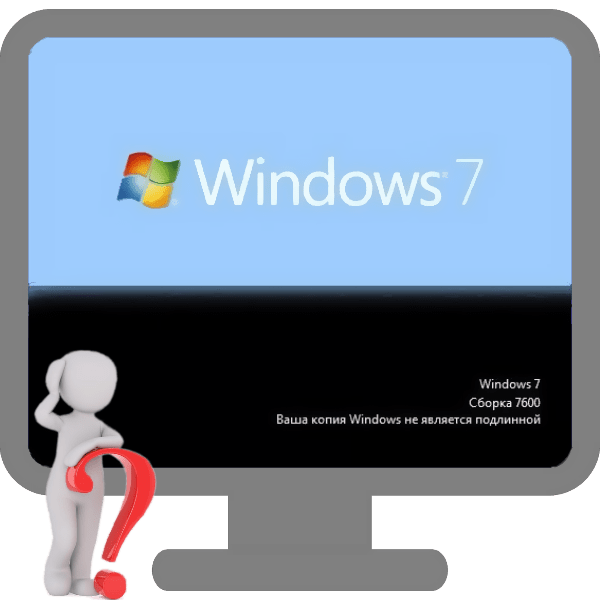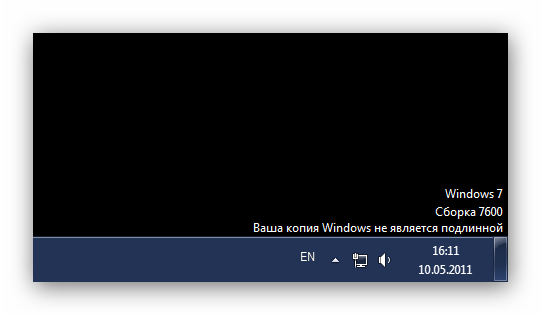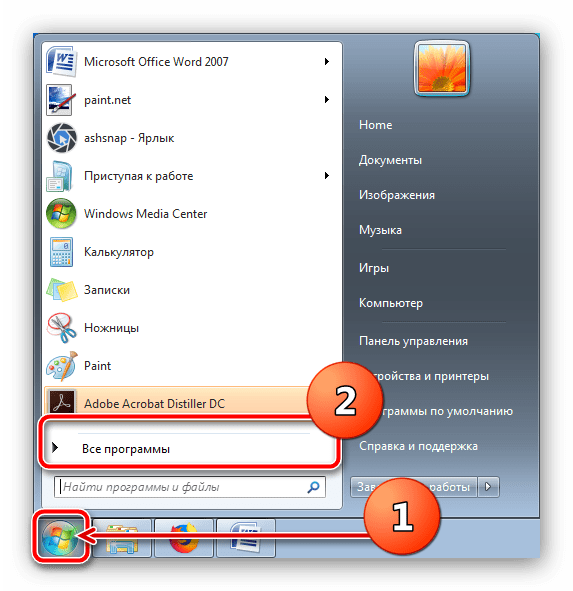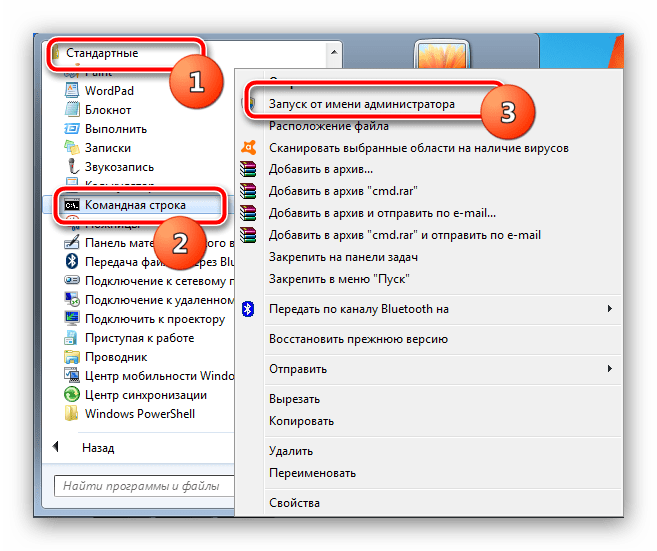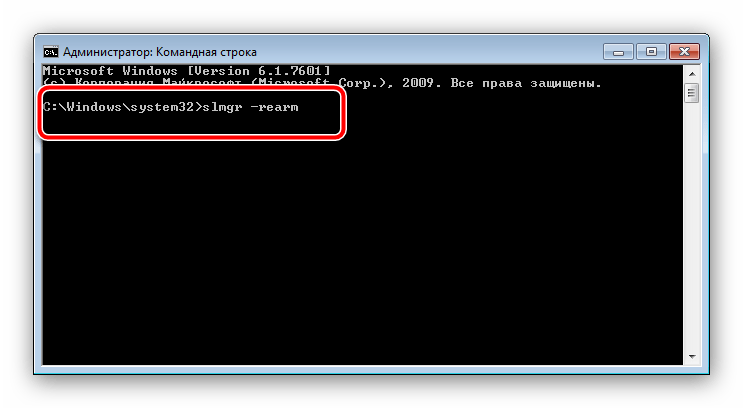Содержание
- Чем грозит отсутствие активации Windows 7
- Ограничения незарегистрированной Windows 7
- Можно ли убрать ограничения без активации Windows
- Вопросы и ответы
Любое коммерческое программное обеспечение так или иначе содержит в себе защиту от нелицензионного копирования. Операционные системы Microsoft и, в частности Windows 7, в качестве такой защиты используют механизм активации через интернет. Сегодня мы хотим рассказать, какие ограничения есть в неактивированной копии седьмой версии Виндовс.
Процесс активации по сути представляет собой сообщение разработчикам, что ваша копия ОС приобретена легально и её функции будут полностью разблокированы. Что же по поводу неактивированной версии?
Ограничения незарегистрированной Windows 7
- Приблизительно три недели с момента первого запуска ОС она будет работать как обычно, без каких-либо ограничений, но время от времени будут появляться сообщения о необходимости зарегистрировать вашу «семёрку», причём чем ближе конец пробного периода, тем чаще будут появляться эти сообщения.
- Если по истечении trial-срока, который представляет собой 30 суток, операционная система не будет активирована, включится режим ограниченной функциональности — limited functionality mode. Ограничения следующие:
- При запуске компьютера перед стартом ОС появится окошко с предложением активации – закрыть его вручную не получится, придётся ждать 20 секунд, пока оно закроется автоматически;
- Обои на рабочем столе автоматически изменятся на чёрный прямоугольник, как при «Безопасном режиме», с сообщением «Ваша копия Windows не является подлинной» по углам дисплея. Обои можно сменить вручную, но через час они автоматически вернутся к чёрной заливке с предупреждением;
- Через случайные промежутки времени будет выводиться уведомление с требованием провести активацию, при этом все открытые окна будут сворачиваться. Кроме того, будут возникать и оповещения о надобности зарегистрировать копию Виндовс, которые отображаются поверх всех окон.
- Некоторые старые сборки седьмой версии «окон» версий Standard и Ultimate по окончании пробного периода выключались каждый час, однако в последних выпущенных вариантах это ограничение отсутствует.
- До окончания основной поддержки Windows 7, которая закончилась в январе 2015, пользователи с неактивированным вариантом продолжали получать мажорные обновления, но не могли обновить Microsoft Security Essentials и подобные продукты Microsoft. Сейчас ещё продолжается расширенная поддержка с минорными обновлениями безопасности, но пользователи с незарегистрированными копиями получать их не могут.
Можно ли убрать ограничения без активации Windows
Единственным легальным способом раз и навсегда убрать ограничения – приобрести лицензионный ключ и активировать операционную систему. Однако существует способ продления пробного периода до 120 дней или 1 года (зависит от варианта установленной «семёрки»). Чтобы воспользоваться этим методом, следуйте инструкции ниже:
- Нам понадобится открыть «Командную строку» от имени администратора. Проще всего это сделать через меню «Пуск»: вызовите его и выберите «Все программы».
- Раскройте каталог «Стандартные», внутри которой отыщите «Командную строку». Кликните по ней ПКМ, затем в контекстном меню воспользуйтесь вариантом «Запуск от имени администратора».
- Введите приведённую ниже команду в окошке «Командной строки» и нажмите Enter:
slmgr –rearm - Нажмите «ОК» для закрытия сообщения об успешном исполнении команды.
Срок ознакомительного периода вашей Виндовс продлён.
У этого способа есть несколько недостатков – кроме того, что бесконечно использовать триал не получится, ввод команды продления придётся повторять каждые 30 дней до истечения срока. Поэтому мы не рекомендуем полагаться только на него, а всё-таки приобрести лицензионный ключ и полноценно зарегистрировать систему, благо, сейчас они стоят уже недорого.
Мы с вами выяснили, что происходит, если не активировать Windows 7. Как видим, это накладывает определённые ограничения – они не влияют на работоспособность операционной системы, но делают её использование некомфортным.
Еще статьи по данной теме:
Помогла ли Вам статья?
Будь то покупка нового компьютера без предустановленной Windows или же просто замена системы, с чем сталкивается практически каждый пользователь, в любой из этих ситуаций вы можете столкнуться с нашей сегодняшней проблемой. Что же все-таки случится, если не активировать Windows 7?
Скажу сразу, что ничего хорошего. Допустим, вы купили в компьютерном магазине лицензионную версию «Home Basic», «Home Premium» или «Ultimate» и установили её на свой компьютер. Однако, этого недостаточно, система обязательно должна быть активирована лицензионным ключом. А что, если у вас по каким то причинам его нет или же вы просто захотели проверить, что же будет, если его не ввести…
А будет следующее: как любая программа может работать в ознакомительном режиме, чаще всего 30 дней, так и Windows 7 может работать целый месяц без всяких проблем. Если в течение 3-х дней вы не активировали операционную систему, начнет появляться окно, предлагающее активировать её. При этом в панели задач можно будет видеть оставшееся количество дней. Окно будет появляться вплоть до 27 для, с 27 дня оно будет появляться каждый 4 часа, в последний день – ежечасно. А что же случится на следующий день? Со следующего дня появляются ежечасные напоминания, предлагающие активировать систему. Кроме того, в нижнем правом углу появится надпись «Ваша копия Windows не является подлинной», аналогичное сообщение будет появляться при запуске панели управления, где находятся настройки Windows. И конечно же, что нельзя не заметить,- это чёрный экран вместо вашего любимого фона рабочего стола. Вы можете вернуть картинку на рабочий стол, однако, через некоторое время, всё вернётся к тому же чёрному экрану. Плюс к этому вы не сможете получать обновления, до тех пор пока не активируете систему.
«И что такого?»- скажите вы. Верно, ничего страшного, компьютер от этого включаться не перестал, но поверьте, работать за компьютером будет не очень приятно. Такое чувство, что находишься в безопасном режиме. Мало сказать, что это неприятно, многих это сильно раздражает.
Похожие проблемы наблюдаются и с пиратской копией Windows. В самый ненужный момент система обновится, и появятся все эти неприятности. Мы советуем вам не экономить на покупке лицензионной версии и всегда покупать диски только в проверенных магазинах. Если панели управления, в разделе «Система» вы видите следующее
будьте спокойны, у вас таких проблем не возникнет.
Удачи вам!
Небольшой секрет для тех, кто все же использует нелегальное программное обеспечение: У вас всегда должно быть отключено обновление. Так как именно обновления распознают взломанный Windows.
Активация Windows – одно из обязательных условий использования этой операционной системы. Её лицензирование осуществляется путём приобретения нами, пользователями ключа продукта для соответствующей версии и редакции. Но компания Microsoft не требует от нас покупать ключ продукта сразу (если, конечно, он не поставляется вместе с OEM-устройством). Для всех версий и редакций Windows существует триал-формат её использования, ограниченный в тех или иных возможностях.
Что это за триал-формат? Иными словами — что будет, если использовать Windows без активации?
У поставленного вопроса есть две плоскости рассмотрения. Первая – когда мы говорим о юридической ответственности, но эта тема больше касается компаний, использующих продукт Microsoft для бизнес-целей. Хотя теоретически за использование нелицензионного софта можно привлечь к ответственности (как минимум в виде штрафа) любого гражданина, который пользуется операционной системой сугубо в личных некоммерческих целях. Другая плоскость – упомянутые функциональные ограничения Windows. Вот, собственно, в этом ключе давайте и рассмотрим вопрос.
Содержание статьи:
Windows 7
Win7 поставляется с 30-дневным триал-периодом, в течение которого можно беспрепятственно использовать все без исключения возможности этой версии.
Но эти же возможности, кроме системных обновлений, будут доступны и по истечении триал-периода. Так что, как видим, по части функционала неактивированная «Семёрка» почти не пострадает. При желании пакеты обновления можно устанавливать вручную, скачав их с сайта Microsoft. Или, например, с помощью утилиты Windows Update MiniTool.
Но уже через 3 дня после установки система начнёт морально давить на нас, чтобы мы её активировали. Сначала лояльно, в виде изредка появляющегося окошка активации, а ближе к завершению триал-срока – более настойчиво, с выдачей этого окошка каждые 4 часа и при каждом заходе в систему. Ну и для большего эффекта в правой нижней части экрана появится надпись, что копия Windows не является подлинной. Обои рабочего стола окрасятся в траурный чёрный цвет. Их можно будет поменять в настройках персонализации, но через время траурный цвет вновь заполнит пространство рабочего стола.
Вот, собственно, и все ограничения. Более того, триал-срок использования Win7 при желании можно продлить до 120 календарных дней. Но об этом чуть позже.
***
А вот у современных версий Win8.1 и 10 нет никакого конкретного триал-срока. Всё время работы с ними без активации – сплошной, безвременный триал. Вот только без юридического основания, как это обеспечивается официальным 30-дневным пробным сроком «Семёрки». И картинка рабочего стола в современных версиях системы не окрашивается в траурный цвет. Однако у них есть свои заморочки.
Windows 8.1
Проблемы с активацией Win8.1 могут возникнуть прямо на этапе установки этой версии из официального дистрибутива, созданного с помощью утилиты MediaCreationTool. Чтобы установить систему, нужен как минимум временный ключ продукта. Он, естественно, не даёт права законного использования Windows, он пригоден только для её установки. Но и этой волокиты с ключом можно избежать, если скачать дистрибутив этой версии с сайта tb.rg-adguard.net. Это веб-ресурс, поддерживаемый энтузиастами, где хранятся чистые образы системы. Только, как в случае с Win8.1, настроенные на возможность отложения процесса ввода ключа на этапе установки, как это происходит в Win10.
С момента установки неактивированная Win8.1 содержит надпись в правом нижнем углу экрана, но в отличие от Win7, это уже не давящий на психику текст «Ваша Windows не является подлинной», а просто констатация сведений о версии и сборке системы.
В неактивированной Win8.1 заблокированы настройки персонализации для оформления стартового экрана Modern UI и экрана блокировки.
При этом темы Windows с помощью настроек персонализации в формате панели управления можно менять сколь-угодно. И выбирать любые обои, любые расцветки для панели задач и окон. При этом даже не блокируется возможность скачивания готовых тем рабочего стола с официального сайта Microsoft.
Через какое-то время система станет напоминать об активации выдачей окна активации в приложении «Параметры».
И это окно будет периодически выскакивать во время работы с системой. Во всём остальном функциональность Win8.1 будет точно такой же, как у полноценной, активированной системы.
Windows 10
А вот Win10 не выдаёт никаких назойливых окошек активации. О том, что система не является активированной, нам сообщается скромной надписью на главной странице приложения «Параметры», она же ссылка в нужный раздел для выполнения процедуры активации.
Как и Win8.1, Win10 содержит надпись в правом нижнем углу экрана о версии и сборке системы. При установке «Десятки», как упоминалось, можно не вводить ключ продукта, а пропустить этот этап, даже если дистрибутив системы скачан официальным способом с помощью утилиты MediaCreationTool.
Условия же использования настроек персонализации у «Десятки» жёстче, чем у версий-предшественниц. Поскольку здесь нет отдельно проявленного современного интерфейса в виде полноэкранной надстройки Modern UI, и тип классических и UWP-приложений существует в единой среде, то, соответственно, без активации ко всем настройкам оформления этой среды нет доступа. И мы всё время вынуждены будем лицезреть фирменную синюю тему Win10 и такую же синюю картинку с окошком, сквозь который слабо проникают лучи света.
Во всём остальном система не будет отличаться от активированной.
Ознакомительная Windows 10 Enterprise
У Microsoft есть специальный ресурс для IT-специалистов и разработчиков Evaluation Center, где эта особая каста пользователей может получить различные продукты компании бесплатно. И легально использовать их какое-то время в ознакомительных целях. В числе таких продуктов — ознакомительные редакции Windows Enterprise и LTSB (та же Enterprise, только с минимальным объёмом поставки системных обновлений). Эти редакции поставляются уже активированными ключом Evaluation-лицензии сроком на 90 дней.
В юридическом смысле это, по сути, тот же триал-формат, что и в случае с Win7. Такая же ознакомительная редакция с 90-дневной Evaluation-лицензией существует и для Windows 8.1 Enterprise. Только её уже нельзя скачать на сайте Evaluation Center, разве что где-нибудь на сторонних ресурсах отыщется дистрибутив.
Ровно 90 дней можно использовать корпоративную Win10 с бесплатной ознакомительной Evaluation-лицензией. По истечении этого срока нужно либо осуществить активацию платным ключом, либо, согласно требованиям Microsoft, честно и добросовестно отказаться от использования системы. Ну или провести кое-какие манипуляции, чтобы продлить триал-срок до 360 дней. Что делать потом? Раз в году уже как бы и можно переустановить Windows. Если же не активировать ознакомительную Win10, она будет через определённые промежутки времени перезагружаться.
Что же за манипуляции такие, которые продлевают официальные триал-сроки использования системы?
Как продлить триал-срок использования Windows
Win7 и ознакомительную Win10 Enterprise/LTSB – системы, поставляемые с юридически зафиксированным триал-сроком – как упоминалось, можно использовать дольше их, соответственно, 30- и 90-дневного периода. Для этого необходимо в конце срока сбросить активацию, чтобы отсчёт триал-срока начался заново. Сделать сброс активации Windows можно не более 3-х раз, следовательно, получим максимальный триал-срок 120 дней для Win7 и 360 дней – для ознакомительной Win10.
Есть два способа, как можно сбросить активацию. Первый – с помощью командной строки. Запускаем её от имени администратора, вставляем:
slmgr -rearm
В идеале должно появиться уведомление об успешном выполнении операции. После чего компьютер перезагружаем и в свойствах системы, смотрим, обновилась ли активация.
Второй способ – использование штатного средства подготовки системы к развёртыванию на корпоративных устройствах Sysprep. Вводим это название в поле команды «Выполнить», в открывшемся проводнике запускаем средство, выставляем в нём настройки, как показано на скриншоте, и жмём «Ок».
После этого компьютер перезагрузится. С новым его запуском увидим этап выбора региональных параметров и создания новой учётной записи, как при установке Windows. Здесь нужно просто создать новую учётку, её потом можно удалить. Старая наша учётка будет доступна на экране блокировке.
Методы борьбы с проявлениями неактивированной Windows
Заблокированные настройки персонализации и надписи в правом нижнем углу экрана – не самые удушающие условия бесплатного использования системы. Но и с ними при желании можно решить вопрос. Надписи удаляются утилитой Universal Watermark Disabler. Ну а решений для смены внешнего вида Windows существует множество – от банальной смены картинки рабочего стола с помощью просмотрщиков изображений до установки сторонних программ для управления обоями, в том числе динамическими. С помощью же программ типа WindowBlinds и вовсе можно применять к системе альтернативные темы оформления.
Загрузка…